3D nézet - turmixgép 3d
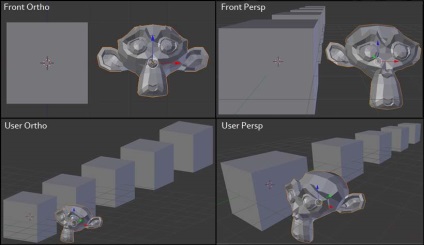
Ortogonális (balra) és a perspektíva (jobbra) vetítés.
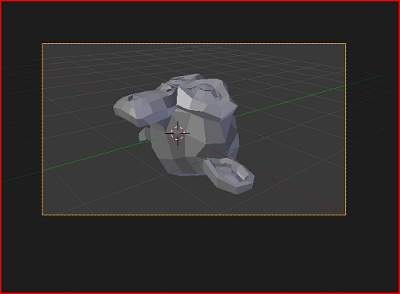
Bemutató kameranézet.
Ahhoz, hogy a vetítési egy 3D-típusú, a menüpont kiválasztása megtekintése ‣ Perspective / helyesírási nézet Numpad5 - gyorsgomb váltani a két mód között. Megváltoztatása a nyúlvány egy 3D-típus nem befolyásolja a helyszínre fognak megjelenni. Látványterv zajlik az alapértelmezett szempontból. Ha létre kell hoznia egy ortogonális megjelenítés, válassza ki a kamerát, menj be a helyi adatokat a tárgy és kattintson a merőleges az objektum panelen.
View menü ‣ A fényképezőgép beállítja a 3D-s nézet a kamera (Numpad0). A jelenet jelenik meg, mivel ez lesz később láthatóvá (lásd. A fényképezőgép kijelzőjén). A megjelenített kép tartalmaz mindent, ami benne narancsszínű szaggatott vonal. Méretezés ebben a módban lehet, de változtatni a szempontból meg kell mozgatni, vagy forgatni a kamerát.
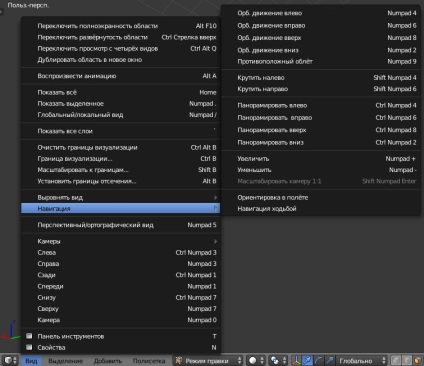
Ha módosítani szeretné a látószög diszkrét lépésekben használja Numpad8 és Numpad2 (megfelel a függőleges MMB húzva, minden szempontból), vagy használja Numpad4 és Numpad6 (vagy Ctrl-Alt-kerék), forgatni a jelenetet körül a globális Z globális tengely az aktuális szempontból.
Ne feledje, hogy a legtöbb gyorsbillentyűk jár folt aktív ablak (fókuszban), úgyhogy győződjön meg róla, a kurzor a területen, ahol a futtatni kívánt, mielőtt a gyorsbillentyűk.
Beállítási mód varscheniya
Gyorsgombok: Ctrl-MMB / kerék / NumpadPlus / NumpadMinus
Ha eltéved
Ha eltéved 3D-térben, ami nem ritka, két gyorsbillentyűk, ami segít: Főoldal nézetre vált, így az összes tárgyat (Nézet menü ‣ Összes), míg NumpadPeriod kijelző skála az aktuálisan kiválasztott pont objektumokat, ha perspektivikus módban (Részletek ‣ megjelenítése kiválasztva).
átnyúló masshtaba¶
Az eszköz lehetővé teszi, hogy a zoom határait téglalap alakú területet, és a skála, hogy a terület tele a 3D nézetben.
Akkor hozzáférhet a Nézet menü. vagy ezek kombinációja a billentyűk Shift-B. majd a bal egérgombbal kattintson és húzza a téglalapot a nagyításhoz.
Továbbá lehetőség van arra, hogy csökkentse keresztül MMB.
Részletek üzemeltető telezhki¶
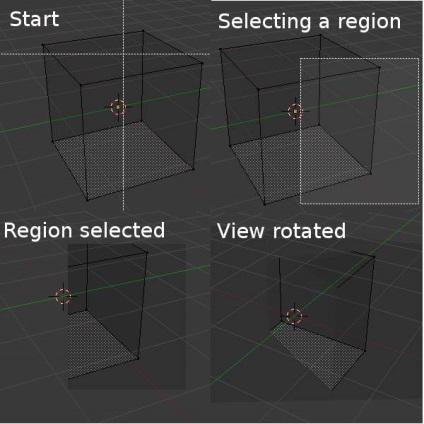
Hogy segítse a folyamatot, komplex modellek és jelenetek, akkor meg a cut-off típusú, amelyben dolgozik.
Amikor használja a cut-off, akkor csak egy térfogat belsejében a ktoroy megadott. Olyan eszközök, mint a rajz, szobrászat, vastag, és így átalakítás. G. figyelmen kívül hagyja a geometria a cut-off határokat.
Az aktiválás után ispolzvaniem Alt-B. meg kell, hogy dolgozzon egy téglalapot az egérrel a megfelelő 3D-nézet. Aztán egy kötet cut-off:
Parallelepited téglalap (végtelen hosszú) használata esetén otrogonalny megjelenést.
Az alap egy négyszögletes gúla (végtelen magasság) használata esetén perspektivikus nézete.
Ahhoz, hogy távolítsa el ezt a nyírás, nyomja meg az Alt-B újra.
A fényképek Terület / térfogat nyírás mutat példát egy darabka eszköz kocka. Kezdjük az aktiváló eszköz Alt-B (bal felső részén a kép). Ez létrehoz egy kurzor formájában pont a metsző egyenesek. Nyomda LMB gombbal, és húzza egy téglalap alakú terület, amint a jobb felső sarokban. Most a régió meghatározása és nyírás szemben alkalmazzák, hogy a régióban a 3D-s térben. Felhívjuk figyelmét, hogy része Kuba láthatatlanná vált. Használja az MMB. forgatni a nézetet, és látni fogja, csak az, ami a piramis belsejében hangerőt. Minden szerkesztő eszközök, továbbra is a megszokott módon működnek, de csak körén belül a piramis vágás.
A sötétszürke területen - ez a puszta mennyisége a cut-off. Nyírás ki van kapcsolva, a másik az Alt-B. és látni fogja a 3D-térben újra megjelennek.
Módok Walking / Polet¶
Ha van, hol helyezze a formában, rendszerint igen, a fent leírtak szerint.
A mode walking / repülő mozog, döntheti, forgathatja és mozgathatja, mint egy utánfutó nélkül ezek a korlátozások.
Az Egyéni beállítások vybetite navigációs üzemmódban használni kívánt alapértelmezés szerint a vízum üzemeltető navigációs nézet hívhatja külön navigációs módot a menüben navigációs nézet.
hodba¶ mód
Ispolzovanie¶
Amikor aktiválódik, az egér mutatót átkerül a központ a formában, és egy négyzet alakú marker.
Néhány a repülési üzemmód beállítás befolyásolja a helyzet az egérmutató képest, hogy milyen típusú központ és a tér nyél körül ezt a központot, egyfajta „biztonságos terület”, ahol az egeret, hogy bármilyen hatása a megjelenést. Minél többet vesz az egérmutatót távol a jel, annál többet panaromiruete, vagy nézze meg, és így tovább. D.
kombinációk klavish¶
Vigye az egeret jobbra / balra mozgatni a nézet bal / jobb és felfelé / lefelé változtatni a látószög fel / le.
Típusának beállítása előre / hátra: - WheelUp vagy NumpadPlus. gyorsítani a folyamatot. - WheelDown vagy NumpadMinus hogy gyorsítsa fel a mozgás vissza.
Tehát, ha a nézet már halad előre WheelDown / NumpadMinus végül megáll, és majd helyezze vissza, és így tovább. D.
Drag MMB a mozgást, mint a Dolly ebben az esetben típusú vízszintesen mozoghat a helyi tengely az idő, mikor az egérrel - nyilvánvalóan húzza a bal / jobb / fel / le, szekerek fajta bal / jobb / fel / le, ill.
Ha tetszik az új megjelenés, kattintson a bal egérgombbal a megerősítéshez. Ha azt szeretnénk, hogy menjen vissza oda, ahol elkezdted, nyomja meg az Esc vagy RMB. mint rendesen.